Jak przekonwertować HEIF na JPG na iPhonie/Windowsie/Online [7 sposobów]
Czasami może być konieczna konwersja HEIF do JPG, aby rozwiązać problemy ze zgodnością lub dokonać wygodnego i udanego transferu obrazu online. Chociaż format HEIF oferuje lepszą jakość obrazu, JPG jest formatem, który ma szerszą zgodność. Teraz potrzebujesz niezawodnego narzędzia, aby osiągnąć udany proces konwersji HEIF do JPG. Dlatego ten post zbiera i testuje 6 narzędzi do konwersji HEIF do JPG dla Ciebie! Możesz również dowiedzieć się, jak zmienić domyślny format na iPhonie 16 bez dalszej konwersji.
Lista przewodników
5 łatwych sposobów konwersji obrazów HEIC na JPG online Jak przekonwertować HEIF na JPG za pomocą zdjęć w systemie Windows 11/10 Zmień ustawienia domyślne na iPhonie bez konwersji FAQs5 łatwych sposobów konwersji obrazów HEIC na JPG online
W tej części zobaczysz 5 internetowych konwerterów HEIC na JPG, z których można wygodnie korzystać bez pobierania. Wszystkie są najpierw testowane, aby sprawdzić, czy mogą zapewnić wydajny proces konwersji HEIF do JPG. Zapoznaj się więc z każdym z nich i zobacz, jak konwertują HEIF na JPG.
1. Darmowy konwerter obrazów AnyRec
Pierwszym i najczęściej polecanym konwerterem HEIF online jest Darmowy konwerter obrazów AnyRec. To narzędzie online umożliwia konwersję obrazów HEIF do formatów JPG, PNG i GIF. Co więcej, w przeciwieństwie do innych narzędzi online, pozwala to na konwersję plików multimedialnych bez konieczności zakładania konta i nakładania znaków wodnych na wydruki! Oczywiście to narzędzie online konwertuje HEIF na JPG w ciągu kilku sekund, zachowując jednocześnie wysoką jakość.
- Konwertuj obrazy HEIF na JPG, PNG i GIF za darmo.
- Konwersja wsadowa HEIC do JPG do 40 obrazów na raz.
- Każde zdjęcie HEIF może mieć maksymalnie 5 MB.
- Brak znaku wodnego dołączonego do zdjęć wyjściowych.
Krok 1.Wizyta Darmowy konwerter obrazów AnyRec stronę internetową w przeglądarce komputera. Następnie zaznacz przycisk „JPG” w sekcji „Konwertuj na”, aby ustawić JPG jako format wyjściowy.
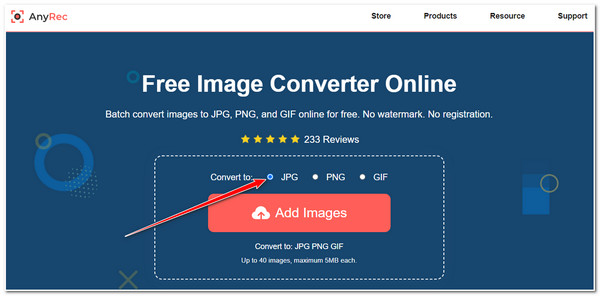
Krok 2.Następnie kliknij przycisk „Dodaj obrazy”, aby zaimportować obrazy HEIF. Następnie automatycznie rozpocznie się proces konwersji HEIF do JPG. Na koniec kliknij przycisk „Pobierz wszystko”.
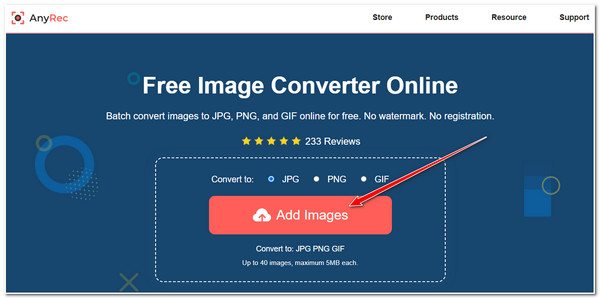
2. Online-Convert.com
Innym narzędziem online, którego możesz użyć do zmiany HEIF na JPG, jest Online-Convert.com. Oprócz możliwości konwersji tego narzędzia obsługuje ono także różne opcje konfiguracji. Konfiguracje te obejmują wybór jakości, rozmiaru, filtra kolorów, pikseli itp. Jednak to narzędzie jest znacznie wolniejsze niż inne narzędzia online.
Krok 1.Odwiedź oficjalną stronę Online-Convert.com HEIF do JPG w swojej przeglądarce. Następnie kliknij przycisk „Wybierz plik”, aby wyświetlić obraz HEIF, który chcesz przekonwertować.
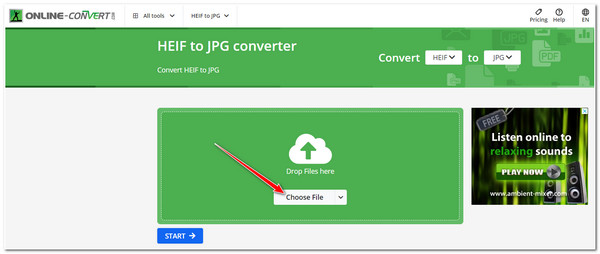
Krok 2.Następnie kliknij przycisk „START”, aby uruchomić proces konwersji HEIF do JPG. Na koniec kliknij przycisk „Pobierz”, aby zapisać i zapisać dane wyjściowe.

3. Konwersja
Możesz także użyć Convertio do konwersji .heif na .jpg. Chociaż to narzędzie online nie ma konfiguracji wyjściowych, oferuje znacznie szybszy proces konwersji. Obsługuje również prosty interfejs, dzięki czemu proces konwersji jest bardziej przystępny. Jednak to bezpłatne narzędzie konwertujące HEIF na JPG ogranicza rozmiar pliku do 100 MB.
Krok 1.Wejdź na stronę internetową „Convertio HEIF to JPG Converter” w swojej przeglądarce. Następnie kliknij przycisk „Wybierz pliki” i wybierz plik HEIF, który chcesz przekonwertować na JPG.
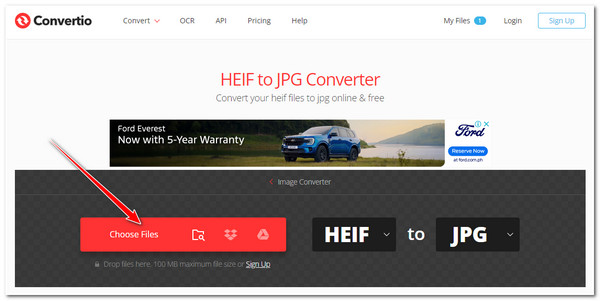
Krok 2.Convertio automatycznie ustawi „JPG” jako format wyjściowy; kliknij przycisk „Konwertuj”, aby uruchomić operację konwersji. Po zakończeniu procesów kliknij przycisk „Pobierz”.
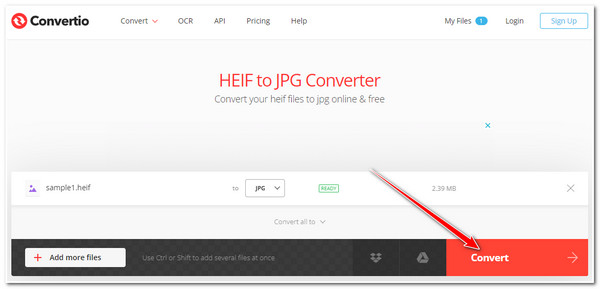
4. Konwersja w chmurze
Oprócz powyższych narzędzi online możesz również skorzystać CloudConvert do konwersji HEIF na JPG. Podobnie jak Online-Convert.com, to narzędzie obsługuje również opcje konfiguracji danych wyjściowych. Opcje te obejmują dostosowanie szerokości, wysokości, dopasowania, jakości itp. HEIF przed konwersją do formatu JPG. Niestety, to narzędzie pozwala wykonać tylko 25 konwersji dziennie. Cóż, jeśli chcesz przekonwertować tylko kilka obrazów HEIF, możesz wykonać poniższe kroki.
Krok 1.Uzyskaj dostęp do witryny internetowej „CloudConvert HEIF to JPG Converter” w przeglądarce komputera. Następnie kliknij przycisk „Wybierz plik” i dodaj plik HEIF, który chcesz przekonwertować.
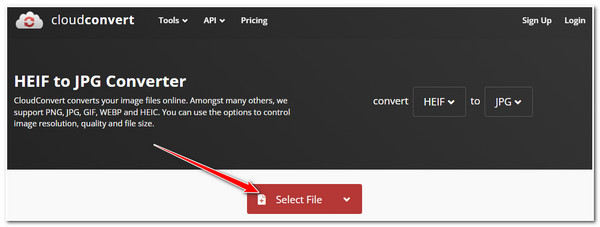
Krok 2.Następnie narzędzie automatycznie ustawi JPG jako format wyjściowy; kliknij przycisk „Konwertuj”, aby rozpocząć operację konwersji HEIF do JPG. Po zakończeniu możesz go natychmiast pobrać.
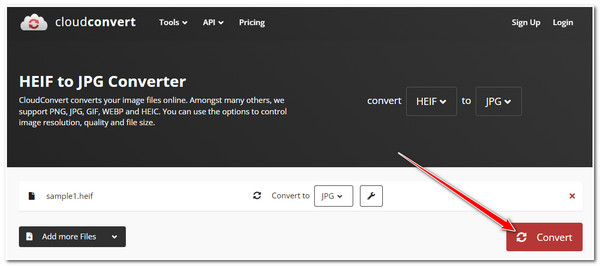
5. Bezpłatna konwersja
Ostatnią rekomendacją narzędzia online, którego można również użyć do konwersji HEIF na JPG, jest FreeConvert. To narzędzie online oferuje całkiem doskonałe funkcje. Umożliwia importowanie obrazów HEIF o maksymalnym rozmiarze pliku 1 GB. Co więcej, obsługuje także opcje dostosowywania danych wyjściowych w celu modyfikacji rozmiaru, kompresji i innych parametrów wyjściowych. Jednak konwersja HEIF na JPG z wysoką jakością może być nadal zbyt ograniczona.
Krok 1.Odwiedź witrynę „FreeConvert HEIF to JPG Converter” w przeglądarce komputera. Następnie kliknij przycisk „Wybierz pliki”, aby pobrać plik HEIF, który chcesz przekonwertować.
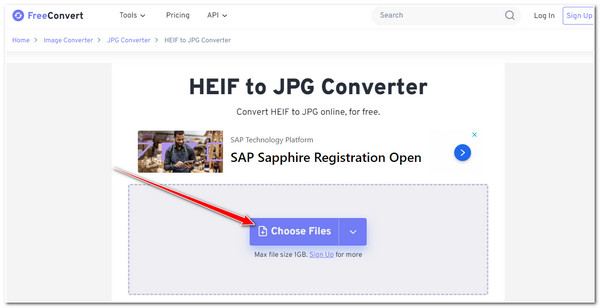
Krok 2.Na koniec kliknij przycisk „Konwertuj”, aby uruchomić operację konwersji HEIF na JPG. Po zakończeniu możesz od razu pobrać dane wyjściowe!
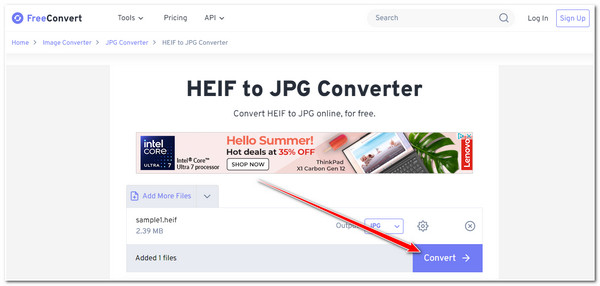
Jak przekonwertować HEIF na JPG za pomocą zdjęć w systemie Windows 11/10
Oprócz powyższych internetowych narzędzi konwertujących HEIF na JPG, możesz także skorzystać z aplikacji Zdjęcia systemu Windows 11/10, aby pośrednio przekonwertować HEIF na JPG! Aplikacja Zdjęcia może zobacz HEIF; będzie to jednak możliwe tylko wtedy, gdy masz rozszerzenie obrazu HEIF. W przeciwnym razie aplikacja Zdjęcia nie będzie mogła ich wyświetlić. W takim przypadku możesz zapisać obraz HEIF jako nową wersję z rozszerzeniem pliku JPG. Wykonaj poniższe czynności, aby rozpocząć przekształcanie HEIF na JPG.
Krok 1.Przejdź do obrazu „HEIF”, który chcesz przekonwertować, kliknij go prawym przyciskiem myszy, kliknij przycisk „Otwórz za pomocą” i wybierz aplikację „Zdjęcia”.
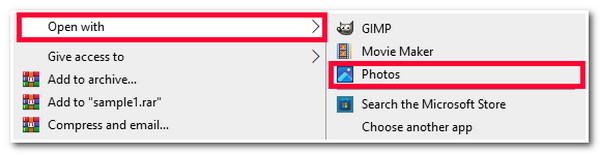
Krok 2.Następnie kliknij przycisk „z trzema kropkami” u góry i wybierz opcję „Zapisz jako”. Następnie w wyskakującym oknie „Eksplorator plików” kliknij przycisk rozwijany „Zapisz jako typ”.
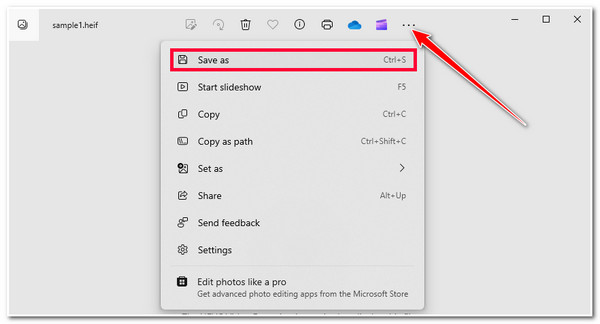
Krok 3.Następnie wybierz opcję „.jpg (*.jpg)” z rozwijanego menu. Następnie naciśnij przycisk „Zapisz”, aby zapisać przekonwertowany obraz JPG.
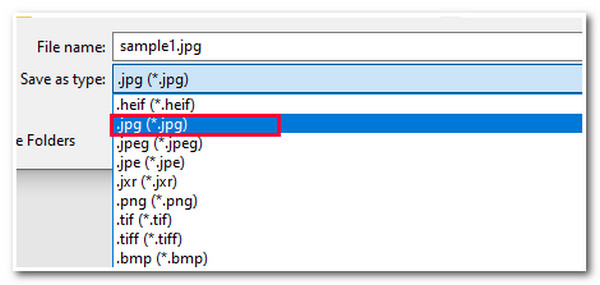
Zmień ustawienia domyślne na iPhonie bez konwersji
Jeśli nie chcesz już zapisywać przyszłych obrazów w formacie HEIF i uważasz, że konwersja HEIF do JPG jest uciążliwa, możesz zmienić domyślne ustawienia aparatu w swoim iPhonie! Ta metoda zapewnia tę zaletę, że nie trzeba już używać narzędzi do konwersji do konwersji HEIF na JPG. Zamiast tego po zrobieniu zdjęcia zostanie ono automatycznie zapisane w formacie zgodnym z różnymi urządzeniami, np. JPG. Jednak ta funkcja została usunięta z iOS 17. Oto kroki, jak to zrobić wyłącz HEIC/HEIF na iPhonie:
Krok 1.Aby zmienić domyślne ustawienia aparatu w telefonie iPhone, musisz najpierw uruchomić aplikację „Ustawienia”, przewinąć w dół i wybrać opcję „Aparat”.
Krok 2.Następnie wybierz opcję „Formaty” i wybierz opcję „Najbardziej kompatybilne”. Spowoduje to przełączenie aparatu iPhone'a z zapisywania obrazów HEIF na powszechnie zgodny format obrazu, taki jak JPG.
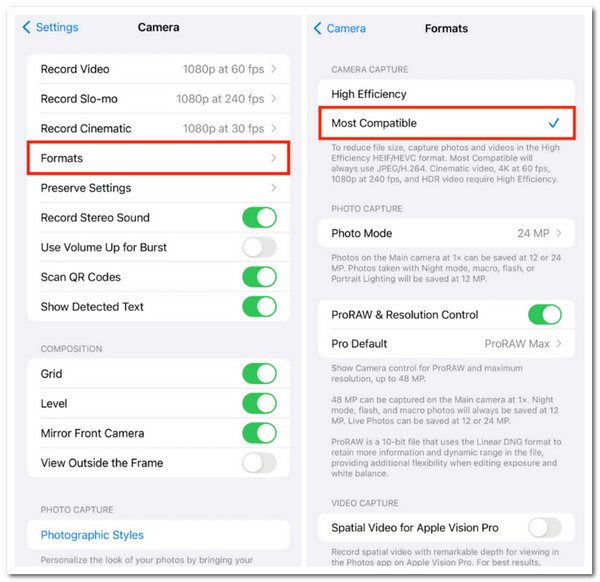
FAQs
-
Jak przekonwertować HEIF na JPG na iPhonie?
Aby przekonwertować HEIF na JPG na swoim iPhonie, możesz skorzystać z jednego z powyższych narzędzi konwertera online, ponieważ dostęp do wszystkich z nich można uzyskać w przeglądarce iPhone'a.
-
Jak uzyskać rozszerzenie obrazu HEIF w systemie Windows 11?
Aby uzyskać rozszerzenie obrazu HEIF, wyszukaj je w sklepie Microsoft Store. Następnie pobierz go na swój komputer. Po kilku procesach instalacji system Windows 11 może teraz otwierać pliki obrazów HEIF.
-
Czy format HEIF ma lepszą jakość niż JPG?
Tak. Dzieje się tak, ponieważ HEIF zapewnia doskonałą wydajność kompresji i głębię bitową. Jednak jest obsługiwany tylko przez kilka urządzeń.
-
Jak mogę wyeliminować ograniczenie konwersji CloudConvert do 25 dziennie?
Jeśli chcesz przekroczyć ograniczenie konwersji CloudConvert wynoszące 25 dziennie, możesz skorzystać z większej liczby kredytów na konwersję aż do 1000. Oferowany plan zaczyna się od $9,00.
-
Czy potrzebuję specjalnego oprogramowania do otwierania obrazów HEIF?
W większości przypadków nie trzeba używać specjalnego oprogramowania do otwierania obrazów HEIF, ponieważ większość wersji urządzenia obsługuje już przeglądanie formatów HEIF. Jeśli napotkasz problem z niezgodnością, możesz użyć narzędzia innej firmy, aby je otworzyć lub przekonwertować HEIF na JPG.
Wniosek
Masz to! Oto pięć niezawodnych sposobów konwersji HEIF na JPG! Za pomocą tych narzędzi możesz wydajnie i skutecznie przekonwertować wszystkie obrazy HEIF, które masz na swoim urządzeniu, do formatu JPG! Jeśli szukasz najlepszego sposobu na konwersję HEIF do JPG, najlepszą rekomendacją dla Ciebie jest skorzystanie z profesjonalnego narzędzia Darmowy konwerter obrazów AnyRec narzędzie. To narzędzie może szybko i skutecznie konwertować obrazy HEIF do formatu JPG z wysokiej jakości wydrukiem! Więc na co czekasz? Odwiedź oficjalną stronę tego narzędzia i już dziś rozpocznij konwersję HEIF do JPG!
